Как лечить вирусы в есет
Обновлено: 24.04.2024
Привет друзья. Во вчерашней статье по Вашим просьбам я провёл обзор нового отечественного облачного антивирусного сканера Cezurity Antivirus Scanner , а сегодня хочу показать Вам аналогичный антивирусный сканер ESET Online Scanner , которым часто пользуюсь сам и считаю его одним из лучших наравне с Dr.Web CureIt.
Антивирусный сканнер ESET Online Scanner
Антивирусный сканер ESET Online Scanner является отличным инструментом для обнаружения и удаления любой вредоносной программы из Вашей операционной системы, будь-то обычный вирус, шпионское ПО, черви и руткиты, при этом сканер не устанавливается на Ваш компьютер и работает без конфликта с Вашим штатным антивирусом . Единственное что нужно для работы этого сканера, это наличие интернета на Вашем компьютере.
Используя передовую проактивную технологию ThreatSense антивирусный сканер ESET Online Scanner проведёт быстрое сканирование всего компьютера или отдельных дисков, папок, файлов, подключенных накопителей информации (флешек, переносных жёстких дисков USB) по Вашему выбору, что очень удобно. ESET Online Scanner имеет карантин из которого при необходимости Вы можете восстановить любой файл.
- Примечание : В каких случаях применяют подобные антивирусные сканеры? Если в Вашей операционной системе установлен бесплатный антивирус, то Вы можете периодически производить сканирование Windows на вирусы подобным сканером и убеждаться в том, что вирусов в Вашей системе всё же нет. Или можете помочь Вашим друзьям проверить их компьютер на вирусы.
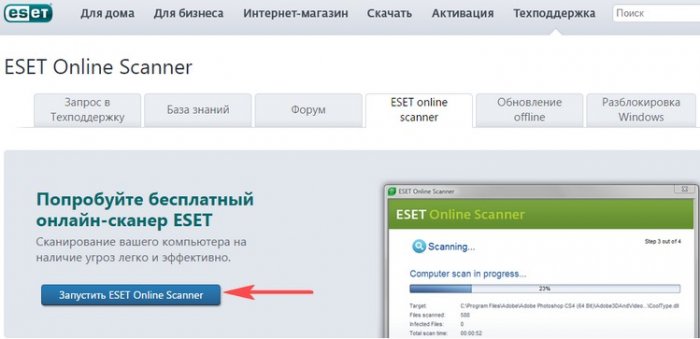
Cкачать ESET Smart Installer
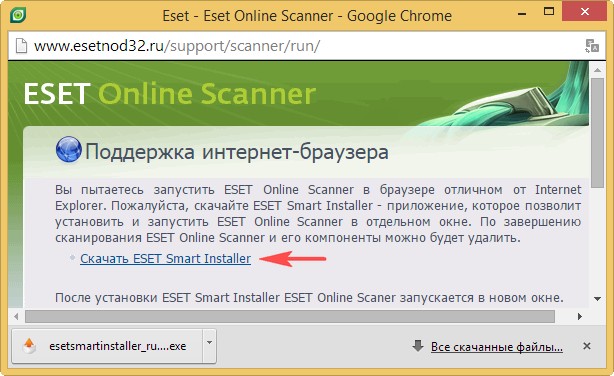
После скачивания запускаем ESET Smart Installer

Принимаем лицензионное соглашение и жмём кнопку Начать
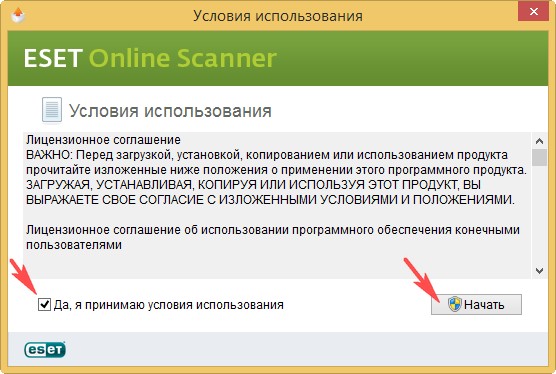
Загрузка компонентов ESET Online Scanner
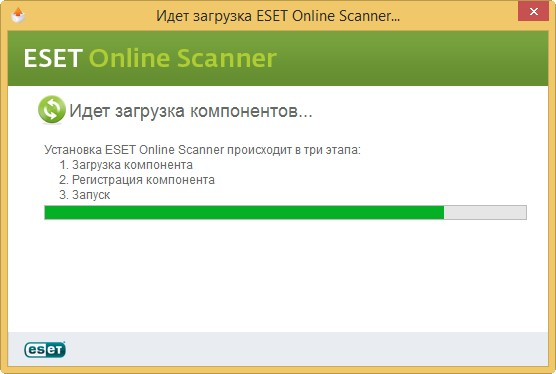
Отмечаем пункт Включить обнаружение потенциально нежелательных программ и нажимаем на Дополнительные настройки.
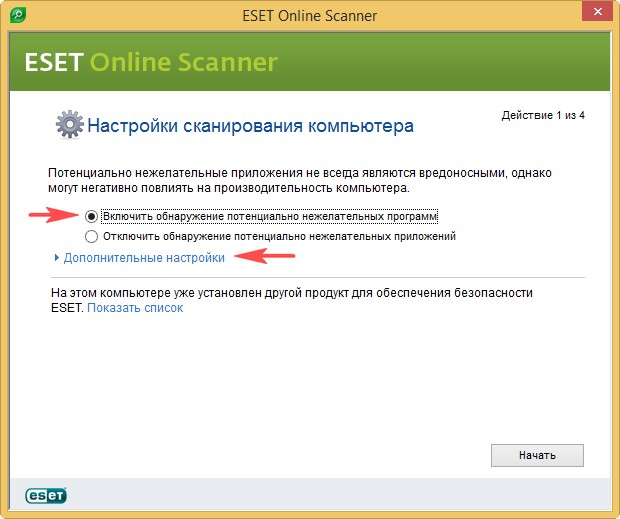
Отмечаем пункт Сканировать на наличие потенциально опасных программ и жмём на кнопку Изменить,
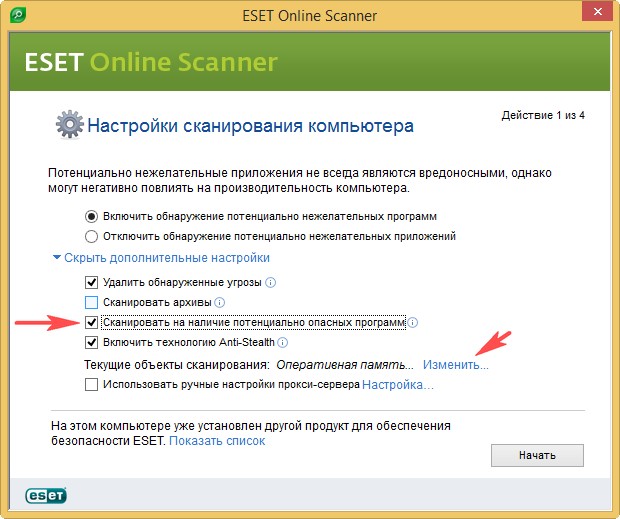
В данном окне можете просто нажать кнопку ОК и Начать, запустится проверка всего компьютера на вирусы, но моё мнение такое - целесообразнее оставить галочки на пункте Оперативная память и диске C: (с установленной операционной системой).
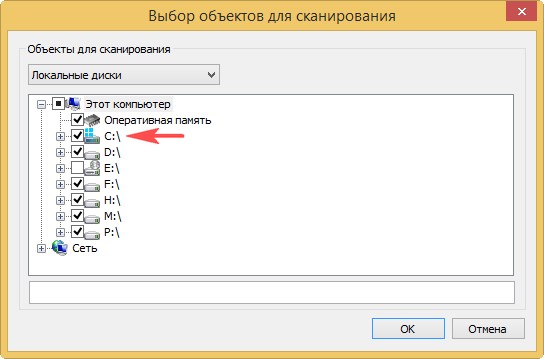
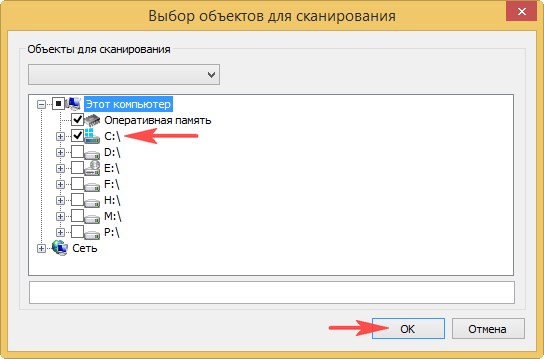
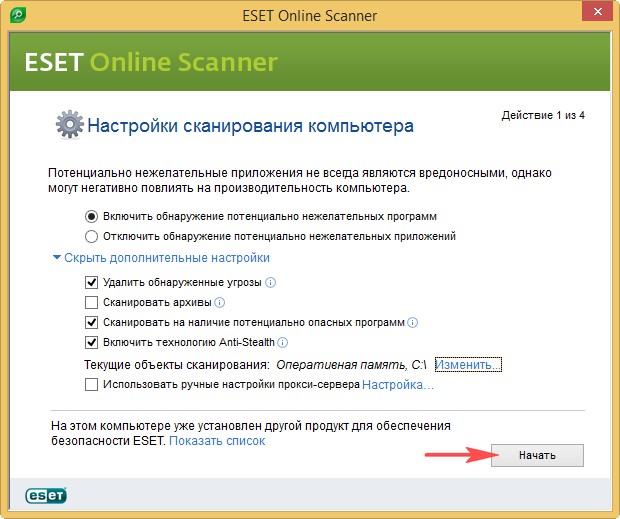
ESET Online Scanner начинает сканирование компьютера и уже найдена первая угроза
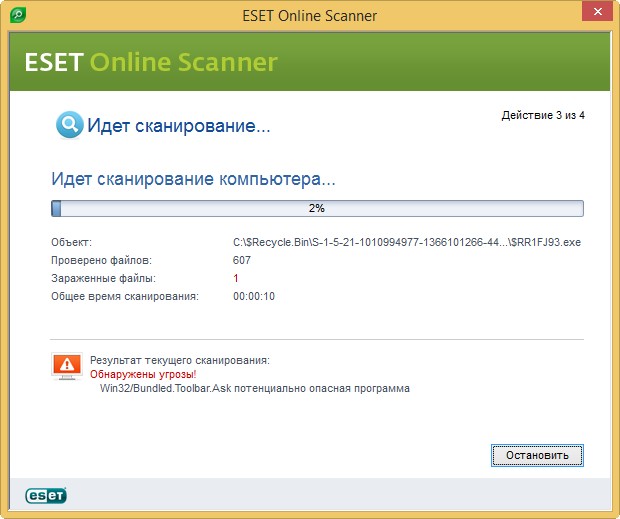
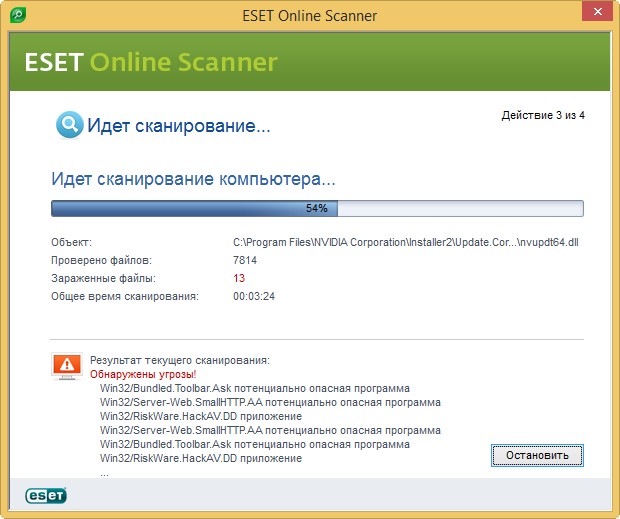
После окончания сканирования можно отметить галочками пункты Удалить приложение при закрытии и Удалить файлы в карантине и нажать Готово, то в Вашей Windows не останется никаких следов работы антивирусного сканера и вирусов тоже.
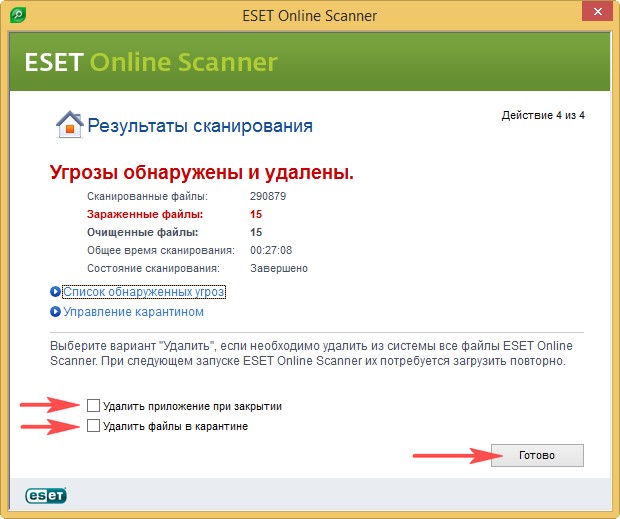
А можно поступит по другому и нажать на кнопку Список обнаруженных угроз
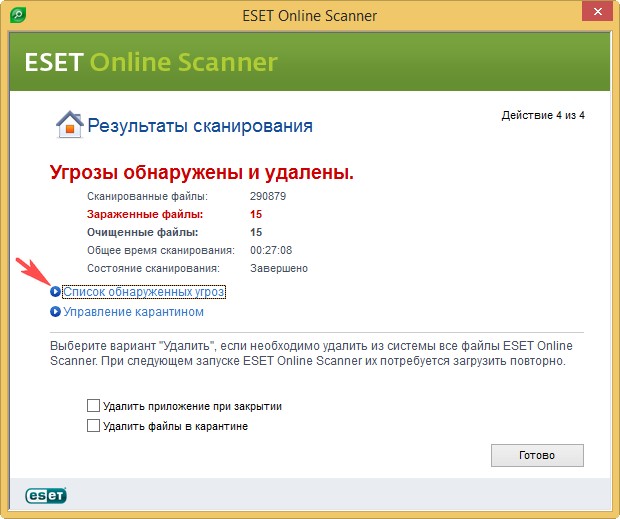
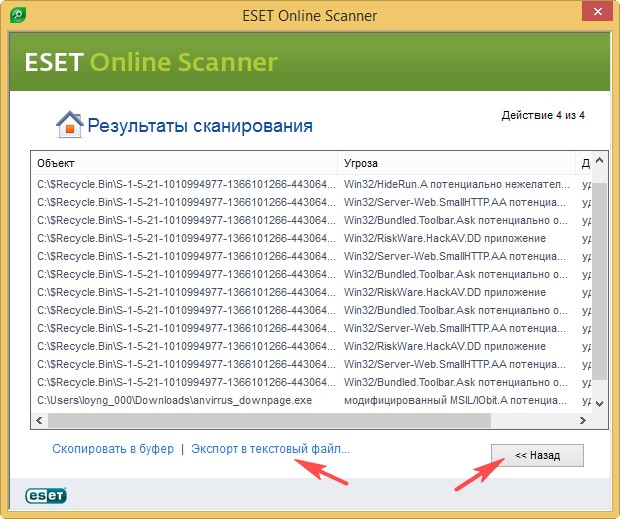
и выберите Управление карантином
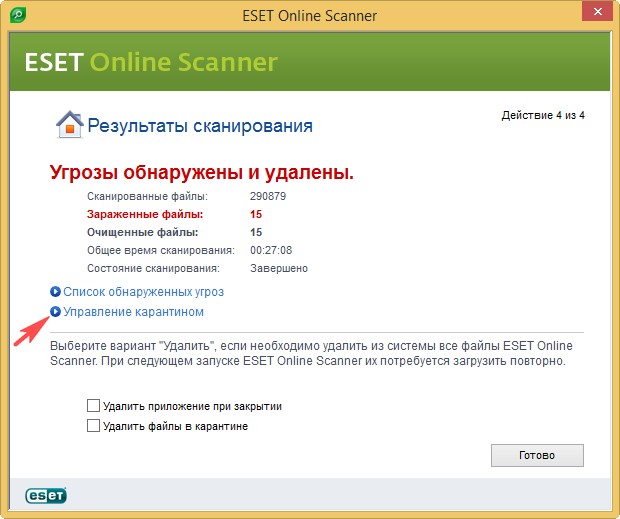
Если ESET Online Scanner принял за вирус какой-либо нужный Вам файл (что бывает крайне редко) в ыделите его левой мышью и нажмите на кнопку Восстановить, этот файл будет восстановлен из карантина.
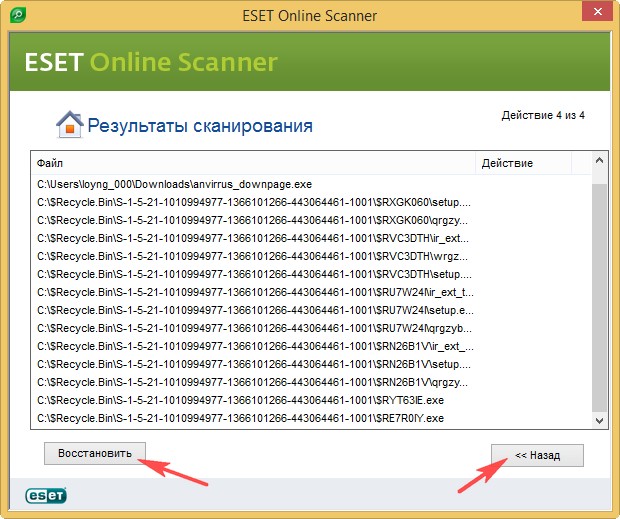
Если планируете воспользоваться антивирусным сканером ещё, нажмите Удалить файлы в карантине и Готово
Заражения могут попасть на компьютер из различных источников, таких как веб-сайты, общие папки, электронная почта или съемные носители (накопители USB, внешние диски, компакт- или DVD-диски, дискеты и т. д.).
Стандартное поведение
Обычно ESET NOD32 Antivirus обнаруживает заражения с помощью перечисленных ниже модулей.
• Защита файловой системы в режиме реального времени
• Защита доступа в Интернет
• Защита почтового клиента
• Сканирование компьютера по требованию
Каждый модуль использует стандартный уровень очистки и пытается очистить файл, поместить его в карантин или прервать подключение. В правом нижнем углу экрана отображается окно уведомлений. Дополнительные сведения об уровнях очистки и поведении см. в разделе Очистка.

Очистка и удаление.
Если действие по умолчанию для модуля защиты файловой системы в режиме реального времени не определено, пользователю предлагается выбрать его в окне предупреждения. Обычно доступны варианты Очистить , Удалить или Ничего не предпринимать . Не рекомендуется выбирать действие Ничего не предпринимать , поскольку при этом зараженные файлы не будут очищены. Исключение допустимо только в том случае, если вы уверены, что файл безвреден и был обнаружен по ошибке.

Очистку следует применять, если файл был атакован вирусом, который добавил к нему вредоносный код. В этом случае сначала программа пытается очистить зараженный файл, чтобы восстановить его первоначальное состояние. Если файл содержит только вредоносный код, он будет удален.
Если зараженный файл заблокирован или используется каким-либо системным процессом, обычно он удаляется только после освобождения. Как правило, это происходит после перезапуска системы.
Множественные угрозы
Если при сканировании компьютера какие-либо зараженные файлы не были очищены (или для параметраУровень очистки было установлено значение Без очистки ), на экране отобразится окно предупреждения, в котором вам будет предложено выбрать действие для таких файлов. Следует выбрать действия для файлов (действия выбираются отдельно для каждого файла в списке), а затем нажать кнопку Готово .
Удаление файлов из архивов
В режиме очистки по умолчанию архив удаляется целиком только в том случае, если он содержит только зараженные файлы. Иначе говоря, архивы, в которых есть незараженные файлы, не удаляются. Однако следует проявлять осторожность при сканировании в режиме тщательной очистки, так как при этом архив удаляется, если содержит хотя бы один зараженный файл, независимо от состояния других файлов в архиве.
Если на компьютере возникли признаки заражения вредоносной программой (например, он стал медленнее работать, часто зависает и т. п.), рекомендуется выполнить следующие действия.
2. Выберите вариант Сканировать компьютер (дополнительную информацию см. в разделе Сканирование компьютера).
3. После окончания сканирования проверьте в журнале количество просканированных, зараженных и очищенных файлов.
Если следует сканировать только определенную часть диска, выберите вариант Выборочное сканирование и укажите объекты, которые нужно сканировать на предмет наличия вирусов.
Отсутствие записанных файлов на носителе свидетельствует о заражении. Узнать, что на флешке есть вирусы, можно также и по другим признакам:
- вместо файлов видны только ярлыки;
- среди записанных данных появляются неизвестные элементы с расширением .exe;
- видны объекты с именем Autorun или скрытые папки с названием Recycler;
- диск не открывается.
Если на носителе появились полупрозрачные ярлыки, не пытайтесь их открыть. Они активируют вредоносный контент, который может полностью удалить данные с диска.
Как избавиться от вируса на флешке
Перед очисткой накопителя потребуется установка новых параметров для отображения файлов, скрытых трояном на флешке. Делается это следующим образом:
Процедура позволит увидеть все файлы и удалить сторонние вручную.
Антивирусные программы
Проверить флешку на наличие вирусов можно с помощью лицензионного антивируса или бесплатной пробной версии софта. После установки программы необходимо просканировать накопитель вместе с жесткими дисками ПК. Качественный антивирус обнаружит вредоносные объекты и удалит их. Кроме этого, софт может вылечить важные файлы на флешке. Их нужно поместить в карантин, после чего программа избавит элементы от вредоносного ПО.
Windows Defender
В Windows есть функция-защитник — Defender. Опция регулярно обновляется в лицензионных версиях ОС и может устранить заражение.
Порядок действий — следующий:
Подключите съемный носитель к ПК.
Правой кнопкой мыши нажмите на иконку флешки.
Ожидайте завершения сканирования, после чего дайте команду на удаление обнаруженных вирусов.
Если в компьютере установлен хороший антивирус, очистить флешку от вирусов можно посредством двойного сканирования — это увеличит шансы на очистку всех нежелательных объектов.
Форматирование
Режим форматирования подходит, когда на диске отсутствуют важные файлы, так как процедура предполагает полную очистку накопителя от любой информации.
Подключите устройство к ПК.
Нажмите на комбинацию клавиш Win + Е.
Полностью очищенную от заражения флешку можно открывать и использовать.
Восстановление данных
По завершении борьбы с вредоносным ПО нужно восстановить файлы. Удалите на флешке появившиеся полупрозрачные ярлыки и запустите Total Commander. С помощью редактора легко восстановить утерянные каталоги:
По завершении, вместо пустых ярлыков вы получите утерянные каталоги.
Как защитить USB флешку от вирусов
Чтобы уберечь носитель от заражения, старайтесь не подключать диск к ПК, где не используется качественный антивирусный софт. На свой домашний компьютер обязательно загрузите и установите программу, которая хорошо сканирует подключенные устройства и защищает от угроз. Для большей безопасности задействуйте USB Disk Security. Утилита автоматически проверяет накопители, которые подключаются к USB.

Сегодня продолжим рассматривать лечащие антивирусные утилиты, которые не нужно устанавливать в систему и не мешают уже установленному в систему антивирусному ПО.
Речь пойдёт про утилиту ESET Online Scanner, которая является аналогом Dr.Web CureIt, про которую говорили в предыдущей статье на сайте.
ESET Online Scanner
Инструкция по запуску сканирования в утилите ESET Online Scanner
- Запустите утилиту. Для этого нажмите на значок программы правой кнопкой мыши и из контекстного меню выберите пункт Запуск от имени администратора .
- В следующем окне, где предлагаются к чтению условия использования утилиты нажмите на кнопку Принимаю .
- На следующем шаге откроется окно, где задаются основные настройки программы. Тут нужно выбрать - включать или нет обнаружение потенциально нежелательных приложений (про потенциально опасные и нежелательные программы подробно писал тут). Чтобы раскрыть дополнительные настройки, нажмите на ссылку " Дополнительно ". Коротко пройдёмся по пунктам дополнительных настроек:
- Про подозрительные и опасные приложения, вы уже надеюсь, почитали перейдя по ссылке, которую я дал выше.
- Сканировать архивы — архивы могут содержать вирусы, но они безвредны пока вы не распакуете файл (нужный архив в случае чего можно отдельно проверить). А отключение сканирования архивных файлов значительно сократит время сканирования.
- Включить технологию Anti-Stealth. Помогает обнаруживать в оперативной памяти уже активные руткиты. Однозначно стоит включать. Руткит – программа или набор программ, который позволяет скрыть присутствие в системе вредоносного ПО. Как правило, руткит являет собой набор утилит, который злоумышленник устанавливает на взломанную систему сразу после получения root-доступа (полного доступа).
- Очищать угрозы автоматически - найденные вирусы будут автоматически удалены (вместе с вирусами могут быть удалены и важные файлы, но правда их потом можно восстановить из карантина).
- Текущие объекты сканирования. Здесь, нажав на ссылку Изменить в дополнительном окне можно задать какие диски и разделы будут просканированы. Таким образом можно просканировать определенную область, диск, папку и сократить время.
- Удалить данные приложения при закрытии
- Удалить файлы из карантина
Эпилог:
В сравнении с Dr.Web CureIt у утилиты ESET Online Scanner есть один немаловажный минус. Дело в том, Dr.Web CureIt загружается с их сайта уже с актуальной базой вирусных сигнатур. Его можно скачать на одном компьютере, потом с помощью например флешки, запустить на другом. И для этого не нужно интернет подключение. ESET Online Scanner не сможет запустить сканирование на компьютере, где нет интернет соединения, которое нужно для загрузки базы вирусных сигнатур.
Если вам понравилась эта статья, то пожалуйста, оцените её и поделитесь ею со своими друзьями на своей странице в социальной сети.
ESET NOD32 Antivirus удалил ваши файлы после проверки устройства на вирусы? Читайте, как восстановить файлы или папки, изолированные в карантинное хранилище или полностью удаленные антивирусом. Простые, но мощные решения помогут эффективно восстановить утраченные файлы за несколько простых шагов.

Введение
Для предотвращения вредоносного воздействия злонамеренных программ и повышения уровня общей безопасности информации и сетевых соединений, на рынке представлены различные виды антивирусных приложений. Ассортимент доступных предложений защитных инструментов довольно разнообразен, и пользователи могут использовать продукты любых разработчиков. Однако большинство пользователей доверяют защиту своей системы известным и доверенным компаниям, предлагающим широкий набор защитных приложений и обеспечивающим высокий уровень системной безопасности.
Обоснование необходимости применения антивирусной защиты
Все большее количество самой разнообразной информации пользователей хранится в электронном виде на различных компьютерных устройствах. К ней относится как общедоступная информация, например, распространяемая посредством социальных сетей, так и скрытые данные, включающие личные файлы и конфиденциальную финансовую информацию.
Поэтому, для исключения риска заражения системы, утраты конфиденциальных данных и предотвращения доступа третьих лиц к закрытой информации, необходимо использование комплексных защитных антивирусных приложений, годных для обеспечения безопасности в зависимости от предъявляемых требований конечных потребителей.
Использование антивирусных программ снижает уязвимость системы к проникновению вирусных программ, защищает данные от кражи или преднамеренного удаления, а также позволяет мгновенно блокировать и уничтожать вирусы при их обнаружении.
Основные виды вредоносных вирусных программ
Разработчики вредоносных программ преследуют различные цели, в основной своей массе, направленные на нанесение вреда системе компьютерного устройства пользователей и расположенной на нем информации. И прикладывают свои усилия для создания новых видов вирусов, учитывающих постоянно совершенствующиеся алгоритмы операционных систем и антивирусных программ.
Однако независимо от уровня развития современных системных приложений, все вирусные программы можно классифицировать в соответствии с основными критериями по следующим признакам:
- По степени возможного вреда;
- По способу инфицирования;
- По способу распространения;
- По особенностям вредоносного воздействия.
Каждый из представленных признаков имеет внутреннее деление на ряд отдельных классов, основными из которых можно выделить следующие виды.
В первом случае по степени возможного вреда вирусные программы можно классифицировать по трем основным видам:
Относительно безвредные вирусы: зачастую такие программы дополнительно нагружают память компьютерного устройства, снижая его общую производительность и скорость обработки данных.
Опасные вирусы: рассчитаны на причинение вреда операционной системе устройства, результатом действия которых являются возможные сбои в работе системы или отдельных приложений.
Особо опасные вирусы: нацелены на уничтожение определенного вида или полностью всех данных, хранящихся на устройстве пользователей, изменение основной системной информации, влекущей за собой общий крах системы.
Во втором случае способ инфицирования предполагает использование методов реализации заражения устройств путем создания и внедрения в оперативную память устройств части вредоносного кода или без заражения памяти, которое позволяет функционировать вирусу лишь ограниченное количество времени.
Третий признак, учитывающий деление по способу распространения вирусных программ, в основном представлен следующими видами:
Файловые вирусы: ранее один из наиболее распространенных способов передачи вирусов, основной принцип которого сводится к заражению системных, исполняемых или командных файлов путем прописывания вредоносного кода в тело легального файла. И при обращении к зараженному файлу происходит активация вируса на выполнение вредоносных действий.
Загрузочные вирусы: специальный вид вирусных программ, которые осуществляют запись в первый сектор жесткого диска, непосредственно расположенный сразу после главной загрузочной записи, и замещают программу начальной загрузки, присваивая себе статус первоочередности. При запуске компьютера вирус перехватывает обращение к дискам и может полностью блокировать загрузку операционной системы.
Сетевые вирусы: вредоносные программы, использующие уязвимости различных сетевых протоколов для удаленного проникновения на устройства пользователей с последующим внедрением вредоносного кода.
Четвертая обширнейшая категория разделения вредоносных вирусных программ содержит великое многообразие вирусов, основными из которых можно выделить следующие:
Вирусы – паразиты простейшего уровня: нацелены на изменение содержимого отдельных файлов или диска целиком, довольно легко определяются и блокируются любой антивирусной программой.
Вирусы – невидимки: успешно скрывают свое присутствие в операционной системе, применяя разнообразные способы маскировки (например, деление вируса на несколько частей для мгновенного реагирование на действия антивирусной программы).
Полиморфные вирусы: класс вирусов, использующих особую технологию, которая позволяет им изменять собственный код. Такое умение помогает вирусам избегать обнаружения антивирусными защитными приложениями, которые осуществляют поиск вредоносных программ по отдельным фрагментам кода, свойственным вирусам. Изменять код вирусы могут обычным шифрованием с использованием случайного набора команд шифровальщика или на более высоком уровне, путем перезаписи собственного кода, выполняя процесс перепрограммирования.
Вирусы – ботнеты: представляет собой вредоносный код или скрипт, который при специальном обращении мошенника позволяет использовать устройство пользователей, объединенных в сеть, для вредоносного удаленного воздействия (например, атаки на корпоративные сайты, рассылки спама и т.д.).
Черви: вид паразитирующего вируса, который распространяется посредством глобальной или локальной сети, внедряется в операционную систему и воспроизводит собственные копии для последующего заражения других, подключенных к сети, устройств. Черви могут преследовать абсолютно разные цели, например, снижение производительности устройства, кража личных данных и т.д.
Вирусы – руткиты: злонамеренные приложения, тайно проникающие на устройства пользователей и выполняющие вредоносные действия, заложенные разработчиком, а также скрывающие следы своего присутствия, исключая реакцию системы на заражение.
Также стоит упомянуть вирусы – шифровальщики или блокираторы, требующие выкуп за восстановление работоспособности зараженного компьютера пользователей, различные виды вирусов – шпионов, осуществляющих мониторинг и фиксацию всех действий пользователей, фишинговые программы, рассчитанные на кражу средств и многие другие.
Основной вывод заключается в том, что любые вирусные программы представляют серьезную опасность, и требуют от пользователей применения современных антивирусных приложений для комплексной защиты устройства и конфиденциальных данных.
Современные вирусные программы регулярно усовершенствуются, и постоянно ищут новые уязвимости приложений и операционных систем, пути для удаленного проникновения и заражения устройств пользователей с целью осуществления различных вредоносных действий. Вирусные программы часто маскируются под доверенные легальные приложения, что в свою очередь, вынуждает пользователей применять продвинутое антивирусное программное обеспечение, способное распознать и отразить любую вирусную угрозу.
Защита компьютеров и мобильных устройств: сочетает в себе совокупность разнообразных видов антивирусных решений, и выполнена для применения на разнообразных устройствах под управлением различных операционных систем.
Защита компьютеров представлена следующими решениями:
Защита мобильных устройств реализована на базе двух следующих инструментов:
Защита серверов: сосредоточена на обеспечении безопасности сетевых соединений и узлов информационной среды, и представлена следующими видами антивирусных решений:
Защита файловых серверов: объединяет в себе универсальные кроссплатформенные инструменты безопасности:
Защита почтовых серверов: представлена антивирусными продуктами, позволяющими защищать электронную почту от вредоносного инфицирования и спама, обеспечивать полную защиту почтовых серверов от существующих и неизвестных вредоносных угроз на основе эвристического анализа, исключать возможность заражения почтовых шлюзов и хост – серверов посредством встроенных модулей, и содержит следующие предложения:
Защита виртуальной среды: нацелена на предоставление наивысшего уровня безопасности для виртуальных машин, аналогично уровню физической среды, с минимальным воздействием на общую производительность системы, и доступна в двух продуктах:
Удаленное управление: представлено антивирусными защитными инструментами, основная функция которых заключается в обеспечении облачной и локальной защиты, а также организации удаленного мониторинга и управления.
Облачная защита: содержит два продукта, обеспечивающих управление защитой на основе облачных технологий, а также удаленное управление различными средами (физическими, виртуальными, гибридными):
Каждый из вариантов включает продвинутый антивирус, обеспечивающий полную защиту от любых видов угроз, и блокиратор программ-вымогателей, а также дополнен разнообразными внутренними инструментами безопасности, количество которых достигает максимального значения в последнем варианте (например, защита онлайн-платежей и элементов домашней сети, управление паролями или защита информации пользователя путем ее шифрования).




Восстановление удаленных антивирусом файлов сторонним программным обеспечением

Полную версию статьи со всеми дополнительными видео уроками смотрите в источнике.
Данный материал является частной записью члена сообщества Club.CNews.
Редакция CNews не несет ответственности за его содержание.
Читайте также:

